विंडोज 10 लॉक स्क्रीन को अनुकूलित करने के पांच तरीके
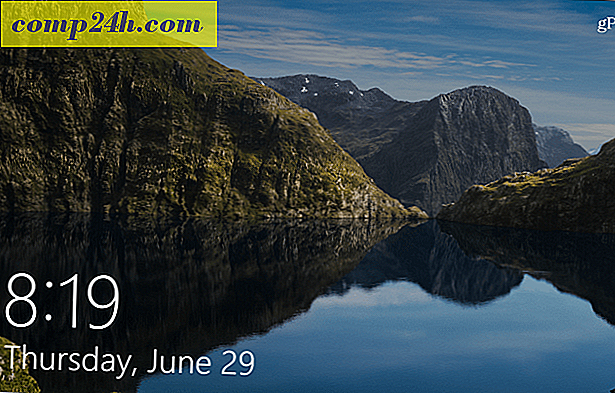
विंडोज 10 की लॉक स्क्रीन में पिछले संस्करणों की तुलना में कई नई और उपयोगी विशेषताएं हैं। यह डिफ़ॉल्ट रूप से कई विकल्प प्रदान करता है साथ ही साथ आप अपने लिए सबसे अच्छा काम करने के लिए इसे अनुकूलित करने के लिए सेटिंग्स को ट्विक कर सकते हैं।
लॉक स्क्रीन विज्ञापन बंद करें
एक बात मुझे लगता है कि ज्यादातर लोग इस बात पर सहमत हो सकते हैं कि आपकी लॉक स्क्रीन पर विज्ञापन देखना अच्छी बात नहीं है। उदाहरण के लिए, नीचे दिए गए स्क्रीनशॉट में आप देख सकते हैं कि कंपनी अपने माइक्रोसॉफ्ट एज ब्राउज़र का विज्ञापन कर रही है। ये उन विज्ञापनों की तरह हैं जिन्हें आप अक्सर स्टार्ट मेनू में गेम स्टोर और विंडोज स्टोर से अन्य ऐप्स के लिए देखते हैं।
विज्ञापनों को चालू करने के लिए (माइक्रोसॉफ्ट के रूप में सुझाव उन्हें कॉल करते हैं) सेटिंग> वैयक्तिकरण> लॉक स्क्रीन पर जाएं । सुनिश्चित करें कि आपकी पृष्ठभूमि चित्र या स्लाइड शो पर सेट है। फिर लॉक स्क्रीन पर तथ्यों, टिप्स, चालें और अधिक पाने के लिए विकल्प बंद करें। पूर्ण निर्देशों और अधिक के लिए, हमारे आलेख को पढ़ें: विंडोज 10 लॉक स्क्रीन विज्ञापनों को कैसे बंद करें।

लॉक स्क्रीन में कॉर्टाना जोड़ें
यदि आपको लगता है कि आप डिजिटल सहायक कॉर्टाना का बहुत उपयोग करते हैं, तो इसे लॉक स्क्रीन में जोड़ना इसे एक्सेस करना अधिक आसान बनाता है। आपको पहले अपने पीसी में लॉग इन करने की भी आवश्यकता नहीं है। आपको यह सुनिश्चित करने की ज़रूरत है कि "हे कॉर्टाना" सुविधा सक्षम है और फिर इसकी सेटिंग्स में हॉप करें और इसे जोड़ने के लिए स्विच फ्लिप करें। पूर्ण चरण-दर-चरण निर्देश पढ़ने के लिए: विंडोज 10 युक्ति: लॉक स्क्रीन पर कॉर्टाना रखें

लॉक स्क्रीन पर अपना ईमेल पता छुपाएं
विंडोज 10 वीं वर्षगांठ अपडेट के बाद, माइक्रोसॉफ्ट आपको लॉक और साइन-इन स्क्रीन दोनों पर अपना ईमेल पता छिपाने की अनुमति देता है। यदि आप गोपनीय हैं और सार्वजनिक स्थान पर अपने लैपटॉप का उपयोग कर रहे हैं, तो हो सकता है कि आप अपने ईमेल पते को सभी को देखने के लिए प्रदर्शित न करें। अच्छी बात छिप रही है यह आसान है। बस सेटिंग> खाते> साइन-इन विकल्प> गोपनीयता पर जाएं और साइन-इन स्क्रीन पर खाता विवरण दिखाएं (जैसे ईमेल पता) बंद करें ।

पृष्ठभूमि बदलें
यदि आप लॉक स्क्रीन को फेंकना चाहते हैं तो एक चीज जो आप कर सकते हैं उसे एक अलग पृष्ठभूमि प्रदर्शित करने के लिए सेट किया गया है। बस सेटिंग> वैयक्तिकरण> लॉक स्क्रीन पर जाएं । फिर पृष्ठभूमि के तहत चित्र, विंडोज स्पॉटलाइट, या स्लाइड शो चुनें।

यदि आप पारिवारिक यात्राओं या अन्य घटनाओं की अपनी छवियों का संग्रह उपयोग करना चाहते हैं तो स्लाइड शो विकल्प शांत है। OneDrive से और अधिक के लिए अपने कैमरा रोल सहित उन्नत सेटिंग्स भी हैं।

बिंग दैनिक छवियां
जबकि बिंग दुनिया का सबसे लोकप्रिय खोज इंजन नहीं है, यह अपने सामने वाले पृष्ठ पर प्रतिदिन कुछ शानदार छवियां प्रदान करता है। अद्भुत लॉक स्क्रीन ऐप देखें और अपनी लॉक स्क्रीन को Bing दैनिक छवि पर सेट करें।

बेशक, किसी भी मंच के लिए "बेहतर" माना जाता है, उपयोगकर्ता से उपयोगकर्ता में भिन्न होता है, लेकिन उम्मीद है कि ये सुझाव आपको समायोजन करने की अनुमति देंगे जो आपके लिए सबसे अच्छा काम करता है।
विंडोज 10 लॉक स्क्रीन के लिए आपका पसंदीदा अनुकूलन क्या है? नीचे एक टिप्पणी छोड़ दो और हमें अपने विचारों को बताएं!



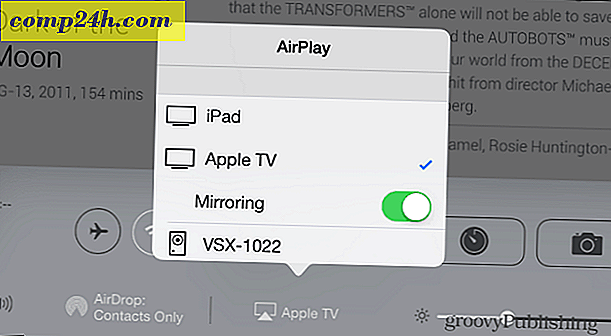

![विंडोज 7 टास्कबार में एक पूरी तरह से कार्यात्मक रीसायकल बिन पिन करें [कैसे करें]](http://comp24h.com/img/microsoft/349/pin-fully-functional-recycle-bin-windows-7-taskbar.png)